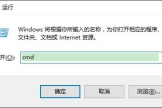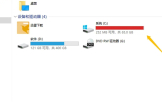电脑图片太大导致内存不够(电脑图片占内存太大怎么办)
哈喽大家好呀,我是分享科技小达人。
不知道大家的电脑内存还剩下多少,感觉电脑用久了各类文件太多导致内存不够用,我的电脑上就有几十个G的图片文件,所以我最近研究了图片压缩的方法,分享给大家。

【方法一】使用【图片编辑助手】压缩
1.打开电脑上的图片编辑助手,这是一款图片编辑工具,支持的功能比较多,我们选择图片压缩。

2.根据需求选择是添加单张图片还是添加文件夹进行压缩,当你的图片比较多的时候建议直接全部放到一个文件夹再进行压缩处理哦。
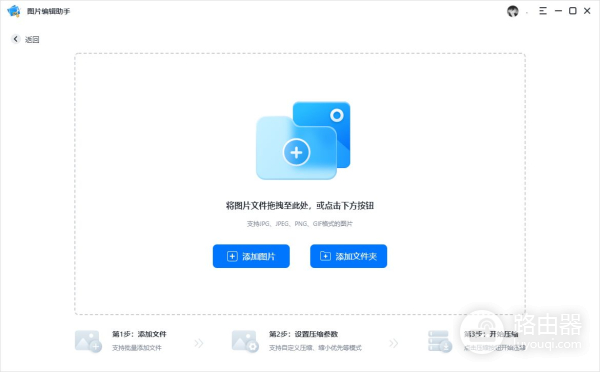
3.以添加文件夹为例,选择存有图片的文件夹上传,可以看到下方有压缩模式、清晰度、尺寸、目标大小等参数选择设置,我们可以根据需求来进行设置。
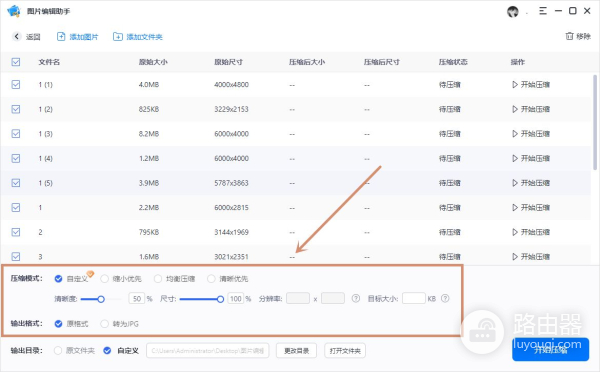
4.设置好之后点击【开始压缩】,就能得到压缩好的图片文件了。
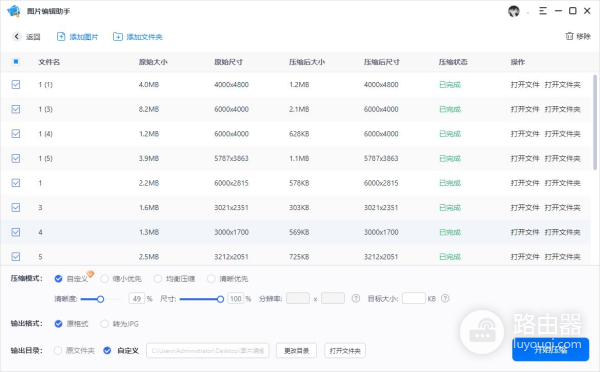
它是自动帮助我们压缩保存的,在对应的文件目录中可以查看该图片。
现在我们来看看压缩之后的图片与未压缩的对比吧,可以看到压缩后的图片还是很清晰。
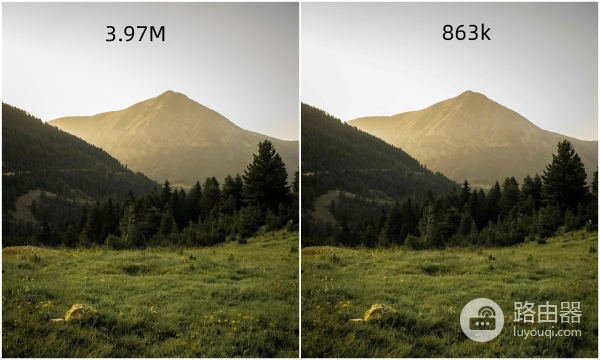
【方法二】使用【改图鸭】在线编辑
改图鸭是一个图片编辑网站,支持多种功能,好处就是在线即可使用无需安装。
1.选择图片压缩功能,上传需要压缩的图片。

2.选择对应的压缩设置以及输出格式之后我们点击立即压缩。

3.压缩之后的图片并不会自动帮我们保存,点击立即下载选择保存目录,图片就保存下来了。

我们来看一下图片清晰度对比吧~基本上没有什么变化,依然很清晰。
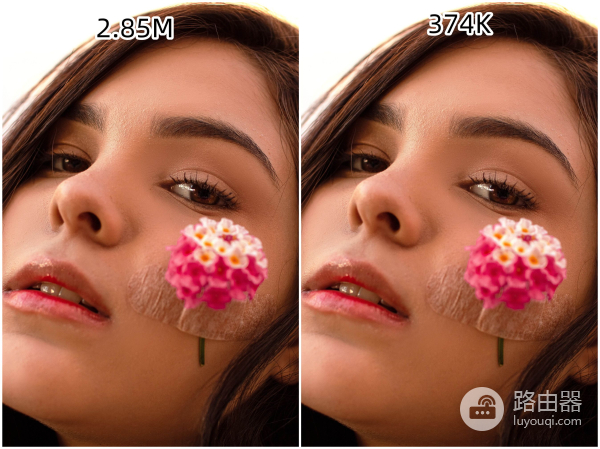
写在最后:
以上就是今天给大家分享的两种图片压缩的方法了,如果大家还有什么好的图片压缩方法也可以在评论区与大家分享,喜欢我的分享记得点赞支持一下哟,我会继续为大家带来更多优质分享的,拜拜喽~
电脑图片太大导致内存不够?用它来压缩,5G秒变500M!